SA-MP Server installieren
Host aktualisieren und benötigte Pakete installieren
sudo apt update && sudo apt upgrade -y
sudo apt install lib32stdc++6 lib32z1 screen wgetBenutzerkonto anlegen
sudo adduser sampserver --gecos ""Passwort nach Aufforderung eingeben, mit Enter quittieren und nochmal eingeben (zur Bestätigung)
Serverdateien herunterladen
Hierzu wechseln wir in den eben erstellten Benutzer
sudo su - sampserverund laden dann die Serverdateien herunter
wget -q -O - https://files.sa-mp.de/server/0.3.X/0.3.7/linux/samp037svr_R3.tar.gz | tar xvzf -Die Serverdateien wurden automatisch entpackt und liegen nun im Verzeichnis samp03
Abschließende Schritte
Um den Server starten zu können muss das RCON Passwort geändert werden
cd samp03/
sed -i 's/changeme/DEIN_NEUES_RCON_PASSWORT/g' server.cfgNun kann der Server gestartet werden
./samp03svrServer im Hintergrund betreiben
Würde man nun das Terminalfenster (bspw. PuTTY) schließen würde auch unser SA-MP Server beendet werden. Um dies zu verhindern kann man sich dieses kleinen Skriptes bedienen
#!/usr/bin/env bash
start() {
echo "Starte den SA-MP Server"
screen -S samp_server -m -d sh -c './samp03svr'
sleep 2
echo "SA-MP Server wurde mit der PID $(ps fax | grep samp03svr | grep -v grep | head -1 | awk '{print $1}') gestartet"
echo "Status: ["$(tput setaf 2)OK$(tput sgr0)"]"
}
stop() {
echo "Stoppe den SA-MP Server"
screen -X -S samp_server quit
sleep 2
echo "Status: ["$(tput setaf 2)OK$(tput sgr0)"]"
}
case "$1" in
start) start ;;
stop) stop;;
*) echo "Auswahl: $0 start|stop" >&2
exit 1
;;
esacDen gesamten Code kopieren und in eine neue Datei einfügen
nano control.sh
--- Code einfügen, Editor mit CTRL-X -> Y -> ENTER beenden ---
chmod +x control.sh
No Comments